“Công nghệ ngày càng phát triển, việc lưu trữ và chia sẻ hình ảnh cũng trở nên dễ dàng hơn bao giờ hết. Nhưng bạn đã biết cách Chép Hình ảnh Từ Iphone Vào Máy Tính một cách nhanh chóng và hiệu quả chưa? Hãy cùng khám phá ngay trong bài viết này!”
Cách Chép Hình Ảnh Từ iPhone Vào Máy Tính Bằng iTunes
“Bạn đang sử dụng iPhone và muốn chép hình ảnh từ iPhone vào máy tính? iTunes chính là công cụ quen thuộc và dễ dàng nhất để thực hiện điều này. Hãy cùng tìm hiểu cách làm đơn giản như sau:”
1. Kết nối iPhone với máy tính: Cắm cáp USB vào iPhone và kết nối với máy tính.
2. Mở iTunes: Mở ứng dụng iTunes trên máy tính.
3. Chọn iPhone: Chọn biểu tượng iPhone ở góc trên cùng bên trái của iTunes.
4. Chọn Photos: Chọn tab “Photos” trong thanh menu bên trái.
5. Đồng bộ hóa ảnh: Tích vào ô “Sync Photos” và chọn các thư viện ảnh muốn đồng bộ hóa.
6. Bắt đầu đồng bộ hóa: Nhấn “Apply” để bắt đầu đồng bộ hóa ảnh từ iPhone vào máy tính.
Lưu ý:
- Bạn có thể chọn đồng bộ hóa tất cả ảnh hoặc chỉ đồng bộ hóa các ảnh được chọn.
- Quá trình đồng bộ hóa có thể mất một chút thời gian tùy thuộc vào số lượng ảnh cần đồng bộ hóa.
Cách Chép Hình Ảnh Từ iPhone Vào Máy tính Bằng iCloud
“Bạn muốn chép hình ảnh từ iPhone vào máy tính một cách dễ dàng và nhanh chóng mà không cần kết nối cáp? iCloud chính là giải pháp hoàn hảo cho bạn! Dưới đây là cách thực hiện:”
1. Đăng nhập vào iCloud: Truy cập vào trang web iCloud.com và đăng nhập bằng tài khoản Apple ID của bạn.
2. Chọn Photos: Chọn mục “Photos” trong danh sách ứng dụng iCloud.
3. Tải ảnh: Chọn các ảnh muốn tải xuống máy tính và nhấp chuột phải vào chúng. Chọn “Download” để tải ảnh về máy tính.
Lưu ý:
- Bạn cần có kết nối internet ổn định để sử dụng dịch vụ iCloud.
- Dung lượng lưu trữ iCloud miễn phí là 5GB, bạn có thể nâng cấp dung lượng nếu cần.
Cách Chép Hình Ảnh Từ iPhone Vào Máy Tính Bằng Google Photos
“Bạn muốn chép hình ảnh từ iPhone vào máy tính mà không cần iTunes hay iCloud? Google Photos là giải pháp thay thế tuyệt vời! Hãy làm theo hướng dẫn sau:”
1. Tải Google Photos: Tải và cài đặt ứng dụng Google Photos trên iPhone.
2. Đăng nhập bằng tài khoản Google: Đăng nhập vào Google Photos bằng tài khoản Google của bạn.
3. Sao lưu ảnh: Kích hoạt tính năng sao lưu ảnh trong cài đặt của ứng dụng Google Photos.
4. Truy cập ảnh trên máy tính: Truy cập vào trang web photos.google.com trên máy tính.
5. Tải ảnh: Chọn các ảnh muốn tải xuống máy tính và nhấp chuột phải vào chúng. Chọn “Download” để tải ảnh về máy tính.
Lưu ý:
- Bạn cần có kết nối internet ổn định để sao lưu và tải ảnh.
- Google Photos cung cấp dung lượng lưu trữ ảnh miễn phí với chất lượng tiêu chuẩn.
Cách Chép Hình Ảnh Từ iPhone Vào Máy Tính Bằng AirDrop
“Bạn muốn chép hình ảnh từ iPhone vào máy tính một cách nhanh chóng và tiện lợi? AirDrop là giải pháp lý tưởng! Tuy nhiên, AirDrop chỉ hoạt động với các thiết bị Apple (iPhone, iPad, Mac). Dưới đây là cách thực hiện:”
1. Bật AirDrop: Trên iPhone, vuốt từ dưới lên để mở Control Center. Nhấn vào biểu tượng AirDrop và chọn “Everyone” để cho phép tất cả các thiết bị gần đó có thể tìm thấy bạn.
2. Chọn ảnh: Mở ứng dụng Photos trên iPhone, chọn ảnh muốn chia sẻ và nhấn vào biểu tượng chia sẻ.
3. Chọn máy tính: Chọn máy tính Mac của bạn trong danh sách các thiết bị AirDrop.
4. Nhận ảnh: Trên máy tính Mac, bạn sẽ nhận được một thông báo về việc nhận ảnh. Nhấn vào “Accept” để chấp nhận nhận ảnh.
Lưu ý:
- Cả iPhone và máy tính Mac đều phải bật Wi-Fi và Bluetooth để AirDrop hoạt động.
- Hai thiết bị phải nằm trong phạm vi kết nối của AirDrop (khoảng 10 mét).
Cách Chép Hình Ảnh Từ iPhone Vào Máy Tính Bằng USB
“Bạn muốn chép hình ảnh từ iPhone vào máy tính một cách truyền thống? Sử dụng cáp USB là phương pháp đơn giản và phổ biến nhất. Dưới đây là cách thực hiện:”
1. Kết nối iPhone với máy tính: Cắm cáp USB vào iPhone và kết nối với máy tính.
2. Mở File Explorer (Windows) hoặc Finder (Mac): Mở File Explorer (Windows) hoặc Finder (Mac) trên máy tính.
3. Chọn iPhone: Tìm iPhone trong danh sách các thiết bị kết nối.
4. Truy cập thư mục DCIM: Mở thư mục “DCIM” trên iPhone.
5. Sao chép ảnh: Chọn các ảnh muốn sao chép và kéo thả chúng vào thư mục mong muốn trên máy tính.
Lưu ý:
- Bạn có thể sử dụng các phím tắt Ctrl + C (copy) và Ctrl + V (paste) để sao chép và dán ảnh.
- Nếu không thể truy cập vào thư mục DCIM trên iPhone, bạn có thể cần phải thay đổi cài đặt quyền truy cập trên iPhone.
Các Câu Hỏi Thường Gặp Về Chép Hình Ảnh Từ iPhone Vào Máy Tính
“Bạn có thắc mắc về chép hình ảnh từ iPhone vào máy tính? Hãy cùng tìm hiểu các câu hỏi thường gặp nhất và lời giải đáp cho chúng:”
- Làm sao để chép hình ảnh từ iPhone vào máy tính khi iPhone bị hỏng?
“Nếu iPhone bị hỏng, bạn có thể sử dụng iTunes để đồng bộ hóa ảnh từ iPhone vào máy tính. Tuy nhiên, iTunes chỉ đồng bộ hóa ảnh được lưu trữ trong thư viện ảnh của iPhone. Nếu ảnh được lưu trữ trong các ứng dụng khác như Google Photos hoặc Facebook, bạn có thể cần phải truy cập vào các ứng dụng này để tải ảnh xuống máy tính.”
- Có cách nào để chép hình ảnh từ iPhone vào máy tính mà không cần kết nối mạng?
“Bạn có thể sử dụng cáp USB để chép hình ảnh từ iPhone vào máy tính mà không cần kết nối mạng. Ngoài ra, nếu iPhone và máy tính đều hỗ trợ AirDrop, bạn có thể sử dụng AirDrop để chia sẻ ảnh mà không cần kết nối mạng.”
- Làm sao để chép hình ảnh từ iPhone vào máy tính một cách nhanh chóng?
“AirDrop là cách nhanh chóng nhất để chép hình ảnh từ iPhone vào máy tính nếu cả hai thiết bị đều hỗ trợ AirDrop. Ngoài ra, bạn có thể sử dụng Google Photos để sao lưu ảnh từ iPhone và tải ảnh về máy tính một cách nhanh chóng.”
- Tôi nên sử dụng phương pháp nào để chép hình ảnh từ iPhone vào máy tính?
“Cách tốt nhất để chép hình ảnh từ iPhone vào máy tính là sử dụng phương pháp phù hợp với nhu cầu của bạn. Nếu bạn muốn sao lưu tất cả ảnh từ iPhone, iTunes là lựa chọn phù hợp. Nếu bạn muốn chia sẻ một số ảnh cụ thể, AirDrop hoặc Google Photos là những lựa chọn tốt hơn.”
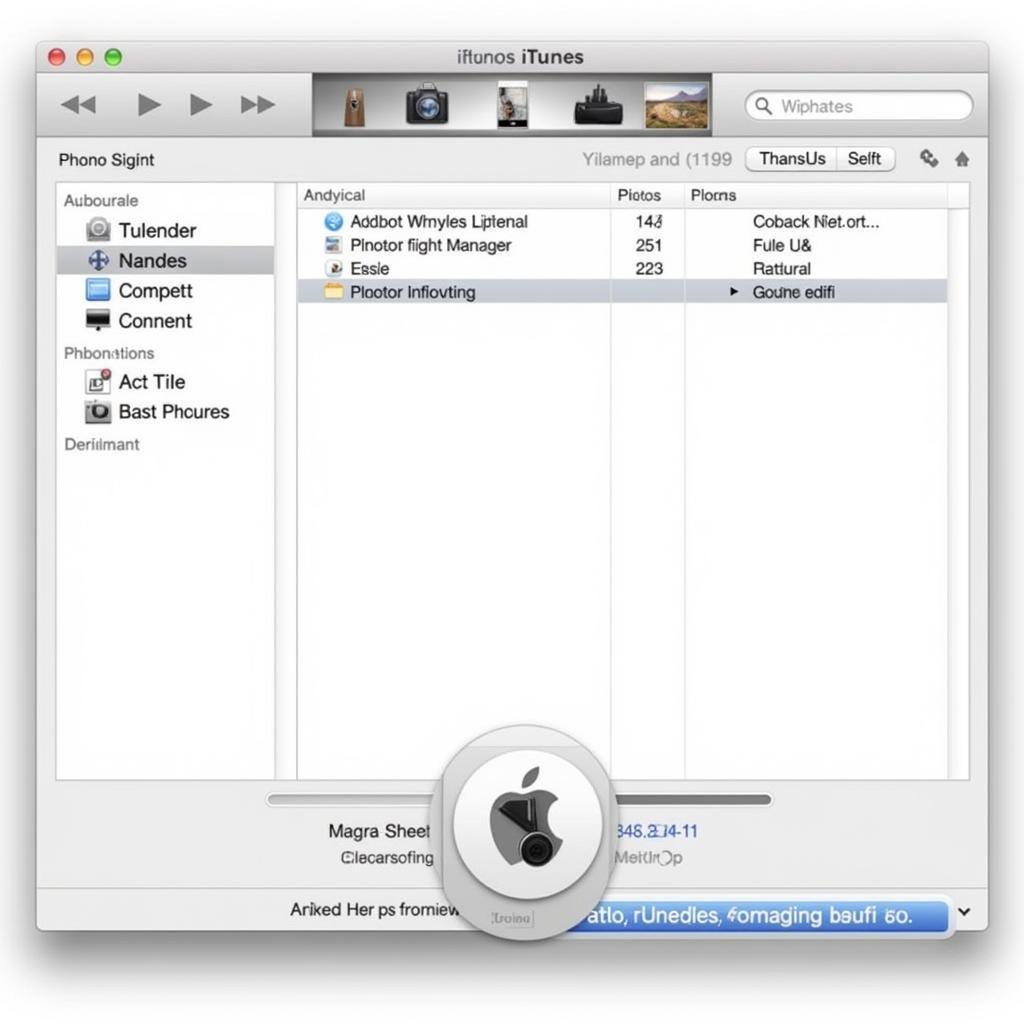 Cách Chép Hình Ảnh Từ iPhone Vào Máy Tính Bằng iTunes
Cách Chép Hình Ảnh Từ iPhone Vào Máy Tính Bằng iTunes
“Hãy lựa chọn cách phù hợp nhất để chép hình ảnh từ iPhone vào máy tính của bạn và tận hưởng những khoảnh khắc đẹp trong cuộc sống!”
 Cách Chép Hình Ảnh Từ iPhone Vào Máy Tính Bằng Google Photos
Cách Chép Hình Ảnh Từ iPhone Vào Máy Tính Bằng Google Photos
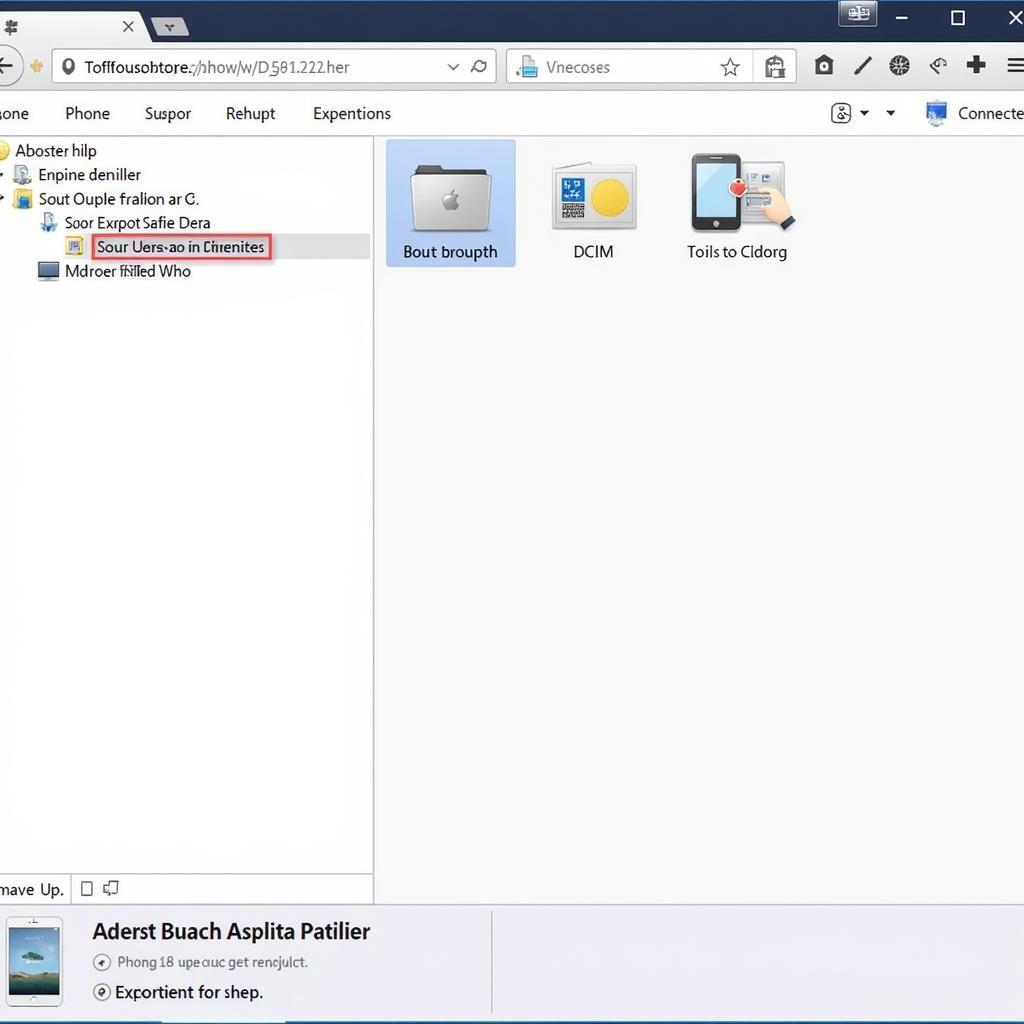 Cách Chép Hình Ảnh Từ iPhone Vào Máy Tính Bằng USB
Cách Chép Hình Ảnh Từ iPhone Vào Máy Tính Bằng USB
“Hãy liên hệ với chúng tôi nếu bạn gặp bất kỳ khó khăn nào trong quá trình chép hình ảnh từ iPhone vào máy tính. Chúng tôi luôn sẵn sàng hỗ trợ bạn 24/7!”
Kêu Gọi Hành Động
Khi cần hỗ trợ hãy liên hệ Số Điện Thoại: 0372899999, Email: [email protected] Hoặc đến địa chỉ: 233 Cầu Giấy, Hà Nội. Chúng tôi có đội ngũ chăm sóc khách hàng 24/7.